затем напишите свой отзыв
4uKey - Разблокировка iPhone/iPad за 1 клик
Мгновенная разблокировка экрана и Apple ID
Разблокировка iPhone/iPad
Мгновенная разблокировка пароля
Если вы несколько раз введете неправильный код, ваш iPhone будет отключен и просит подключиться к itunes. Таким образом, в такой ситуации никто не сможет войти в устройство и любые обычные методы не будут работать. Есть несколько специальных методов, которые Apple применила для этого. Но если вы не можете подключиться к iTunes, вы не сможете использовать эту определенную процедуру для разблокировки устройства. Итак, как разблокировать отключенный iPhone без iTunes, есть несколько способов, которые могут вам помочь, и они упоминаются в этой статье.
Многие могут задаться вопросом, сколько раз можно вводить пароль на Айфоне? А Что произойдет, если вы введете неправильный пароль в iPhone слишком много раз? Обычно после того, как вы как минимум шесть раз пытались ввести неверный пароль, на экране появится сообщение «iPhone отключен».
6 попыток - ваш iPhone отключен на 1 минуту
7 попыток - ваш iPhone отключен на 5 минут
8 попыток - ваш iPhone отключен на 15 минут
9 попыток - ваш iPhone отключен на 60 минут
10 попыток - вы получите сообщение «iPhone отключен. Подключитесь к iTunes ».
Слишком много неудачных попыток приведёт к тому, что ваш iPhone отключен, Подключитесь к iTunes. И вы хотите узнать, как разблокирвоать отключенный iPhone без пароля или без iTunes? Не волнуйтесь, эта статья расскажет вам несколько эффективных способов разблокировать айфон без пароля.
Как правило, когда iPhone пользователя заблокировался, он обычно ищет официальные опции, предоставляемые компанией. К сожалению, эти официальные приложения не очень надежны. Первая проблема заключается в том, что эти приложения используют методы десятилетней давности для решения проблемы, что не очень удобно и наполнено различными недостатками. Например, если вы используете iTunes для разблокировки своего устройства, его необходимо предварительно синхронизировать с iTunes, иначе вы не сможете подключиться к iTunes во время блокировки. С другой стороны, если вы используете iCloud, то после того, как вы предварительно включили функцию "Найти мой iPhone", чтобы найти свое устройство, в противном случае процедура не будет работать.
Таким образом, если вы хотите разблокировать отключенный iPhone без iTunes или iCloud, лучше всего использовать сторонний инструмент. Здесь мы рекомендуем Tenorshare 4uKey. Это мощный инструмент для разблокировки, который может разблокировать ваш iPhone 13/12/11/XS/XR/X/8/7/7Plus/6Plus/5/5S/SE и т.д.. Он очень прост в использовании и очень эффективно работает в Windows и Mac. Перед разблокировкой важно создать резервную копию, если она отключена. Шаги по использованию Tenorshare 4uKey для исправления вашего iPhone указаны ниже:
Загрузите программное обеспечение Tenorshare 4uKey на свой компьютер. Затем установите приложение на свой компьютер и запустите его.

Теперь вам нужно подключить устройство к компьютеру с помощью USB-кабеля.
После обнаружения нажмите «Начать» в главном окне приложения.
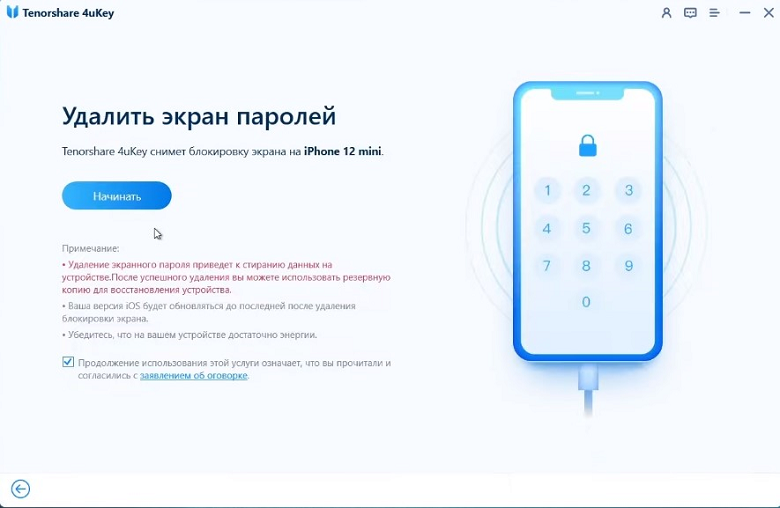
Теперь, вам нужно скачать пакет прошивки. Итак, выберите место и нажмите «Скачать».

После загрузки вам нужно нажать «Разблокировать сейчас», чтобы разблокировать iPhone.

Теперь просто подождите, пока программное обеспечение разблокирует устройство. Итак, если вам нужно разблокировать отключенный iPhone без iTunes, лучше всего использовать Tenorshare 4uKey. Это удобно и очень эффективно.
Если у вас нет компьютера, вы можете попробовать следующие методы, они могут помочь вам решить, как разблокировать iPhone без компьютера и iTunes.
В последнем обновлении iOS 15.2 добавлена новая функция, которая позволяет сбросить настройки устройств iOS, выбрав «Стереть iPhone» на экране блокировки устройства. Но есть 3 требования при использовании этого метода для разблокировки вашего устройства.
Если ваше устройство удовлетворяет указанным выше условиям, вы можете начать сброс устройства с помощью этого метода.

Как разблокировать айфон если он отключен? Ответ - iCloud! Или "Найти Мой iPhone", если быть точным! Как официальный выпуск Apple, iCloud также является допустимым вариантом, если вы хотите разблокировать свое устройство. Процедура заключается в следующем:
В настройках перейдите в «Все устройства» и выберите свой iPhone из списка.

Затем выберите «Стереть устройство», чтобы полностью удалить все данные с вашего устройства.

Эта процедура займет 20 или 30 минут, но разблокирует устройство.
Это скорее уловка, чем способ использовать ИИ, встроенный в iOS-устройства. Если вы успешно обманете ИИ, у вас есть возможность разблокировать устройство. Но, как разблокировать отключенный iPhone без iTunes через SOS, просто выполните следующие действия:
9. Сейчас нажмите "Экстренный вызов".
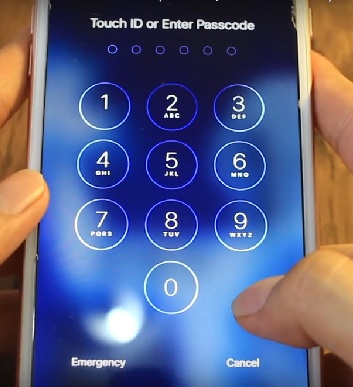
14. Введите «*911*» и немедленно удалите его.
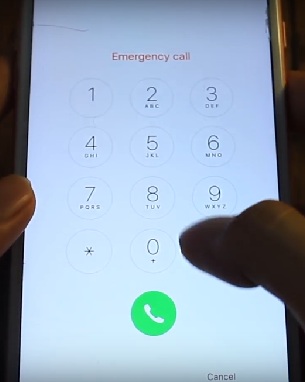
16. Введите 911 и снова нажмите кнопку вызова.
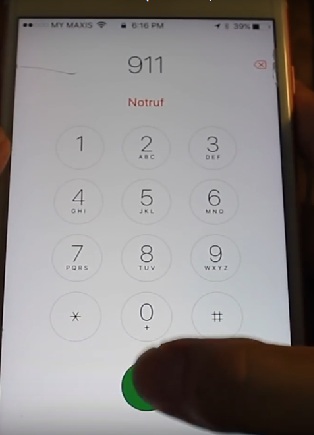
Как видите, это простой трюк, и он, очевидно, работает, к сожалению, не всегда. Это может не работать на некоторых iPhone.
Наконец, мы можем сказать, что никогда не думайте, что iTunes — это единственный способ разблокировать ваше устройство iOS. Существует множество других подходящих приложений, чтобы помочь вам разблокировать отключенный iPhone без iTunes. Таким образом, в ваших интересах переключиться на другие приложения, такие как iCloud, или сторонние инструменты, такие как Tenorshare 4uKey. Это лучший метод здесь! Он прост в использовании и может разблокировать iPhone всего за несколько шагов. Поэтому мы настоятельно рекомендуем вам использовать его.
затем напишите свой отзыв
Оставьте Комментарий
Создайте свой отзыв о статьях Tenorshare

Легко разблокировать iPhone - пароль/ Apple ID/блокировку активации iCloud/MDM
100% успешная разблокировка
Автор: Дмитрий Иванов
2025-12-25 / Разблокировать айфон
Оцените Сейчас!